Efficiënte oplossingen voor AirPlay werkt niet met Easy Guide
 Posted by Lisa Ou / 02 februari 2023 16:00
Posted by Lisa Ou / 02 februari 2023 16:00AirPlay is een exclusief draadloos protocol ontwikkeld door Apple. Hiermee kunnen gebruikers verbinding maken met verschillende apparaten en mediabestanden streamen, zoals video's, foto's, enz. Dit communicatieprotocol wordt meestal gebruikt om alles op een bepaald apparaat af te spelen en op een groter scherm te bekijken. U wilt bijvoorbeeld een film kijken, maar deze is alleen beschikbaar op iPhone. Het probleem is dat je alleen kunt kijken op het kleine scherm van je mobiele telefoon. Dus als u de film met uw vrienden of familie wilt bekijken, kunt u er moeite mee hebben om deze te bekijken. Maar als u AirPlay gebruikt, kunt u uw iPhone op de tv aansluiten om de film leuker te maken om naar te kijken.
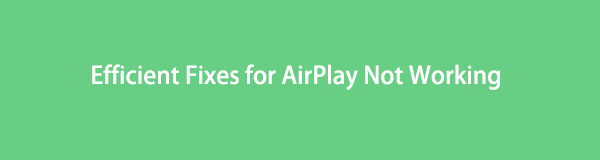
Dat gezegd hebbende, is het ook belangrijk op te merken dat je niet altijd het geluk zult hebben om AirPlay te gebruiken. Er zijn momenten waarop sommige apparaten het draadloze protocol niet uitvoeren vanwege onvoorziene omstandigheden. Als jouw apparaat er een van is, prijs jezelf dan gelukkig, want je hebt de perfecte oplossing voor je probleem gevonden. Dit artikel bespreekt enkele van de waarschijnlijke oorzaken waarom uw AirPlay problemen heeft met functioneren. Op deze manier kunt u weten wat u de volgende keer niet moet doen om te voorkomen dat u opnieuw met het probleem wordt geconfronteerd. Daarna kunt u de vermelde oplossingen uitproberen om te voorkomen dat uw iPhone of iPad AirPlay niet werkt.

Gidslijst
Deel 1. Waarom werkt mijn AirPlay niet
Enkele van de mogelijke oorzaken waarom uw AirPlay niet werkt, zijn eenvoudig te verhelpen. Zoals de wifi-verbinding. Dit probleem spreekt voor zich, maar we zullen in het volgende deel van dit artikel meer vertellen over hoe u het kunt oplossen. Een andere mogelijke oorzaak is verouderde software. Dit kan uw iPhone, Mac, iPad, Apple TV of andere Apple-apparaten zijn. Aan de andere kant heeft u de AirPlay-functie op uw apparaat mogelijk nog niet ingeschakeld. U moet het controleren om er zeker van te zijn dat het klaar is om te werken. De kans is groot dat u bent vergeten het aan te zetten voordat u het gebruikt of het per ongeluk hebt uitgeschakeld zonder uw medeweten.
Andere oorzaken zijn incompatibele apparaten of het kan iets te maken hebben met uw apparaatinstellingen. Als je het leuk vindt om de functie en verschillende aspecten van je Apple-apparaten te verkennen, is de mogelijkheid om instellingen te wijzigen enorm. Misschien heb je op een optie getikt of geselecteerd waardoor AirPlay mogelijk niet meer werkt. Wat het geval ook is waarmee uw apparaat op dit moment wordt geconfronteerd, ga alstublieft hieronder verder en probeer de methoden uit om te verhelpen dat Apple AirPlay niet werkt.
Met FoneLab Screen Recorder kunt u video, audio, online zelfstudie, enz. Vastleggen op Windows / Mac, en u kunt eenvoudig de grootte aanpassen, de video of audio bewerken, en meer.
- Neem video, audio en webcam op en maak screenshots op Windows / Mac.
- Bekijk een voorbeeld van gegevens voordat u opslaat.
- Het is veilig en gemakkelijk te gebruiken.
Deel 2. Hoe te repareren dat mijn AirPlay niet werkt
Verschillende situaties hebben ook verschillende oplossingen om een probleem op te lossen. Als u de bovengenoemde oorzaken of iets anders bent tegengekomen, vindt u hieronder enkele van de meest populaire manieren om uw AirPlay te repareren.
Oplossing 1. Controleer AirPlay-compatibele apparaten
Als alles op uw AirPlay werkt, behalve verbinding maken met een specifiek apparaat, heeft het probleem mogelijk te maken met compatibiliteit. U moet controleren of uw apparaat degene ondersteunt die u wilt verbinden. En het is belangrijk op te merken dat alleen Apple-apparaten AirPlay hebben, naast een paar andere, dus als de jouwe Android, Windows, enz. Is, heb je geen kans om deze functie te gebruiken. U hoeft niet te repareren dat Apple AirPlay niet werkt als u Apple in de eerste plaats niet gebruikt.
Oplossing 2. Controleer netwerkverbinding
Je zou denken dat de slechte internetverbinding het probleem is, maar dat is niet het geval. U moet de netwerkverbinding controleren, ja. U kunt echter niet controleren of het internet traag is of niet. In feite heb je dat niet nodig bij het gebruik van AirPlay. Wat u moet controleren, is de netwerkverbinding zelf. Je moet ervoor zorgen dat beide apparaten met hetzelfde netwerk zijn verbonden, anders werkt het niet. Dit is hoe u uw apparaten kunt verbinden om de functie te gebruiken.
Oplossing 3. Start uw apparaat opnieuw op
In elk geval is opnieuw opstarten een van de meest gebruikte oplossingen wanneer een apparaat of iets op het apparaat niet goed werkt. Als AirPlay niet goed werkt, kunt u uw Apple-apparaat opnieuw opstarten of opnieuw opstarten en kijken of het daarna werkt. Misschien heeft het alleen een nieuwe herstart nodig. Maar als het daarna nog steeds niet werkt, kunt u andere methoden proberen.
Oplossing 4. Sluit het apparaat opnieuw aan
Een ander ding dat u kunt doen, is uw apparaat opnieuw verbinden. Sommige problemen zijn mogelijk opgetreden terwijl u de eerste keer verbinding maakte. Misschien is een van uw apparaten uitgeschakeld tijdens het verbindingsproces, dus er is mogelijk een storing opgetreden. Probeer het apparaat opnieuw te verbinden en voorkom elke onderbreking opnieuw.
Oplossing 5. Apparaat resetten
Als je AirPlay nog steeds niet werkt nadat je de bovenstaande oplossingen hebt geprobeerd, is het misschien tijd om dat te doen reset je apparaat. Dit corrigeert of herstelt de wijzigingen die zijn aangebracht op uw iPhone, iPad, enz. Daarom kan het al dan niet repareren dat uw iPhone of iPad AirPlay niet werkt of andere apparaten. Deze methode zal echter wel wis al uw apparaatgegevens, dus overweeg uw beslissing zorgvuldig.
Deel 3. Het beste alternatief voor AirPlay - FoneLab Screen Recorder
U wilt natuurlijk geen reset uitvoeren op uw apparaat. Hoewel resetten de laatste optie is om uw AirPlay te repareren, is dit niet het laatste wat u kunt doen. Als de bovenstaande methoden niet werken en je hebt te veel belangrijke bestanden om te resetten, heb je nog steeds de mogelijkheid om AirPlay niet te gebruiken. Probeer de FoneLab schermrecorder in plaats van. Hiermee kunt u het scherm van uw apparaat naar de computer spiegelen en kunt u zelfs opnemen.
Met FoneLab Screen Recorder kunt u video, audio, online zelfstudie, enz. Vastleggen op Windows / Mac, en u kunt eenvoudig de grootte aanpassen, de video of audio bewerken, en meer.
- Neem video, audio en webcam op en maak screenshots op Windows / Mac.
- Bekijk een voorbeeld van gegevens voordat u opslaat.
- Het is veilig en gemakkelijk te gebruiken.
Volg de eenvoudige instructies hieronder om uw mediabestanden op een groter scherm te bekijken met FoneLab Screen Recorder:
Stap 1Pak een kopie van het installatiebestand van de tool op de FoneLab Screen Recorder-website. Start na het downloaden de snelle installatie door op de Install tabblad. Start vervolgens het programma dat u op uw computer wilt gebruiken.
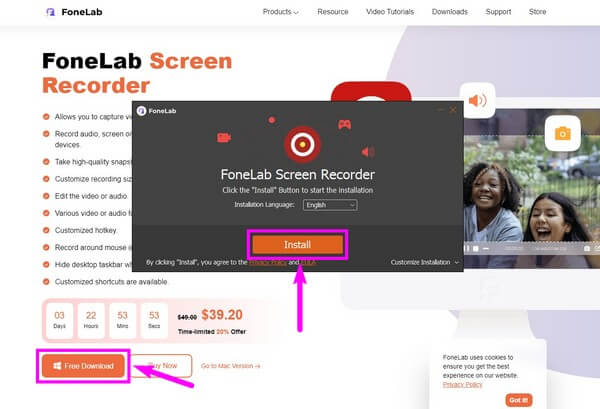
Stap 2Druk op de phone pictogram op de kleine vakjes aan het einde van de hoofdinterface van het programma. Het leidt u naar de apparaattypen die de tool ondersteunt. Kies iOS-recorder or Android-recorder, afhankelijk van uw apparaat.
Stap 3Verbind de computer en uw iPhone of iPad met hetzelfde Wi-Fi-netwerk. Volg de gids die op de interface wordt weergegeven om te beginnen met het spiegelen van uw scherm. De audio-mirroring is ook beschikbaar als u deze wilt gebruiken.
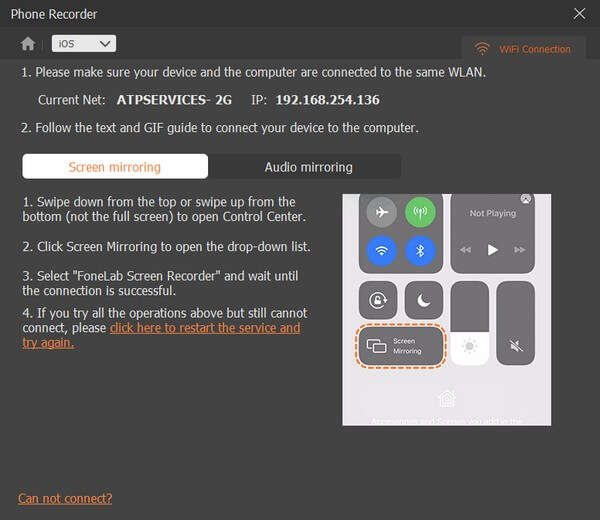
Stap 4Daarna kunt u eindelijk films kijken of mediabestanden bekijken vanaf uw apparaat op het grotere scherm van de computer.
Met FoneLab Screen Recorder kunt u video, audio, online zelfstudie, enz. Vastleggen op Windows / Mac, en u kunt eenvoudig de grootte aanpassen, de video of audio bewerken, en meer.
- Neem video, audio en webcam op en maak screenshots op Windows / Mac.
- Bekijk een voorbeeld van gegevens voordat u opslaat.
- Het is veilig en gemakkelijk te gebruiken.
Deel 4. Veelgestelde vragen over een Airplay die niet werkt
1. Wat moet ik doen als het geluid niet werkt op AirPlay?
Zorg ervoor dat zowel het volume op uw apparaat als op uw computer hoog staat en niet gedempt is als u problemen ondervindt bij het horen van audio tijdens het streamen van video.
2. Zijn Android-telefoons een van de weinige met AirPlay?
Triest om te zeggen, nee. Een van de weinige apparaten die AirPlay ondersteunt, is de Samsung TV. Maar Android-telefoons staan niet op de lijst. Het goede nieuws is dat je andere tools kunt installeren waarmee je je scherm op verschillende apparaten kunt bekijken, zoals FoneLab schermrecorder.
3. Kan FoneLab Screen Recorder een USB-kabel gebruiken om verbinding te maken?
Ja, dat kan, maar tot nu toe op Android-apparaten. Hiermee kunt u verbinding maken via een netwerk- of bliksemkabel, afhankelijk van waar u zich op uw gemak voelt. Ondertussen, als u een iOS-apparaat gebruikt, is verbinding maken via een netwerk de juiste keuze.
Met FoneLab Screen Recorder kunt u video, audio, online zelfstudie, enz. Vastleggen op Windows / Mac, en u kunt eenvoudig de grootte aanpassen, de video of audio bewerken, en meer.
- Neem video, audio en webcam op en maak screenshots op Windows / Mac.
- Bekijk een voorbeeld van gegevens voordat u opslaat.
- Het is veilig en gemakkelijk te gebruiken.
Bedankt voor het lezen tot het einde. We waarderen uw moeite om de methoden uit te proberen die we voor u hebben uiteengezet. U kunt meer oplossingen zien zodra u de bezoekt FoneLab schermrecorder website.
